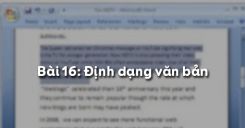Tin học 6 Bài 21: Trình bày cô đọng bằng bảng
Tóm tắt bài
1.1. Tạo bảng
- Các bước tạo bảng: (Dùng nút lệnh trên thanh công cụ)
- Bước 1: Chọn biểu tượng
.png) Insert Table trên thanh công cụ chuẩn;
Insert Table trên thanh công cụ chuẩn; - Bước 2: Nhấn giữ trái chuột và di chuyển chuột để chọn số hàng, số cột cho bảng rồi thả nút trái chuột. Khi đó ta được bảng với số dòng và số cột mà chúng ta đã chọn.
- Bước 1: Chọn biểu tượng
- Các bước tạo bảng: (Dùng thanh bảng chọn)
- Vào bảng chọn Table \(\rightarrow\) Insert \(\rightarrow\) Table….
- Bước 1: Chọn số cột trong ô: Number of columns;
- Bước 2: Chọn số hàng trong ô: Number of rows;
- Bước 3: Nhấn OK.
- Vào bảng chọn Table \(\rightarrow\) Insert \(\rightarrow\) Table….
.png)
.png)
Hình 1. Vào bảng chọn Table, chọn lệnh Insert, chọn Table
.png)
Hình 2. Chọn số hàng/ số cột
Một số lưu ý:
- Muốn đưa nội dung thông tin vào ô nào, ta nháy chuột vào ô đó để đặt con trỏ soạn thảo rồi gõ các ký tự như bình thường;
- Ta có thể thêm nội dung, chỉnh sửa và sử dụng các công cụ đã biết để định dạng;
- Dùng các phím mũi tên trên bàn phím hoặc dùng chuột để di chuyển con trỏ soạn thảo trong các ô của bảng.
1.2. Thay đổi kích thước của hàng hay cột
a. Thay đổi kích thước của cột
Đưa con trỏ vào đường biên của cột cần thay đổi cho đến khi con trỏ chuột có dạng .png) kéo thả chuột sang trái hoặc sang phải.
kéo thả chuột sang trái hoặc sang phải.
b. Thay đổi kích thước của hàng
Đưa con trỏ vào đương biên của hàng cần thay đổi cho đến khi con trỏ chuột có dạng .png) kéo thả chuột lên trên hoặc xuống dưới.
kéo thả chuột lên trên hoặc xuống dưới.
.png)
Hình 3. Thay đổi kích thước của hàng\ cột
1.3. Chèn thêm hàng hoặc cột
a. Chèn hàng
Có 2 cách để chèn hàng:
- Cách 1: Đưa con trỏ soạn thảo sang bên phải bảng (ngoài cột cuối cùng), nhấn Enter.
.png)
Hình 4. Chèn hàng
- Cách 2:
- Bước 1. Đưa con trỏ soạn thảo vào một ô trong hàng;
- Bước 2. Chọn lệnh Table/ Insert/ Rows Above (Hàng trên) hoặc (Rows Below: Hàng dưới).
b. Chèn cột
Các bước để thực hiện chèn cột:
- Bước 1. Đưa con trỏ soạn thảo vào một ô trong cột;
- Bước 2. Lệnh Table/ Insert/ Columns to the Left (Chèn cột vào bên trái) hoặc (Columns to the Right: Chèn cột vào bên phải).
.png)
Hình 5. Chèn cột
1.4. Xóa hàng, cột hoặc bảng
Chú ý: Đưa con trỏ soạn thảo vào một ô trong cột hoặc hàng cần xóa.
a. Xóa hàng
Table/Delete/Rows.
b. Xóa cột
Table/Delete/Columns.
c. Xóa bảng
Table/Delete/Table.
.png)
Hình 6. Xóa cột
Ví dụ 1: Xác định số hàng và số cột của bảng
Cho hình vẽ minh họa dưới đây. Em hãy cho biết bảng được tạo ra gồm bao nhiêu hàng, bao nhiêu cột?
.png)
Gợi ý trả lời:
Bảng gồm 4 hàng 6 cột.
Ví dụ 2: Thao tác tạo bảng
Hãy nêu các bước để tạo bảng gồm 3 hàng 4 cột bằng 1 trong 2 cách đã được học.
Gợi ý trả lời:
Dùng thanh bảng chọn để tạo bảng:
- Vào bảng chọn Table \(\rightarrow\) Insert \(\rightarrow\) Table….
- Trong ô Number of columns nhập 4;
- Trong ô Number of rows nhập 3;
- Nhấn OK.
Ví dụ 3: Thao tác thay đổi kích thước của hàng và cột
Em hãy nêu các bước điều chỉnh kích thước hàng và cột của bảng
Gợi ý trả lời:
- Thay đổi kích thước của cột: Đưa con trỏ vào đường biên của cột cần thay đổi cho đến khi con trỏ chuột có dạng
.png) kéo thả chuột sang trái hoặc sang phải.
kéo thả chuột sang trái hoặc sang phải. - Thay đổi kích thước của hàng: Đưa con trỏ vào đương biên của hàng cần thay đổi cho đến khi con trỏ chuột có dạng
.png) kéo thả chuột lên trên hoặc xuống dưới.
kéo thả chuột lên trên hoặc xuống dưới.
Ví dụ 4: Thao tác xóa hàng, cột hoặc bảng
Các lệnh sau đây dùng để làm gì?
| Lệnh |
Dùng để |
|
Table \(\rightarrow\) Delete \(\rightarrow\) Rows |
|
|
Table \(\rightarrow\) Delete \(\rightarrow\) Columns |
|
|
Table \(\rightarrow\) Delete \(\rightarrow\) Table |
|
Gợi ý trả lời:
| Lệnh |
Dùng để |
|
Table \(\rightarrow\) Delete \(\rightarrow\) Rows |
Xóa hàng |
|
Table \(\rightarrow\) Delete \(\rightarrow\) Columns |
Xóa cột |
|
Table \(\rightarrow\) Delete \(\rightarrow\) Table |
Xóa bảng |
3. Luyện tập Bài 21 Tin học 6
Sau khi học xong Bài 21: Trình bày cô đọng bằng bảng, các em cần nắm vững các thao tác:
- Tạo bảng;
- Thay đổi kích thước của hàng/cột;
- Chèn thêm hàng/cột;
- Xóa hàng/cột/bảng.
3.1. Trắc nghiệm
Các em có thể hệ thống lại nội dung kiến thức đã học được thông qua bài kiểm tra Trắc nghiệm Tin học 6 Bài 21 cực hay có đáp án và lời giải chi tiết.
-
-
A.
.png)
-
B.
.png)
-
C.
.png)
-
D.
.png)
-
A.
-
-
A.
Dạng
.png) hoặc
hoặc .png)
-
B.
Dạng
.png) hoặc
hoặc .png)
-
C.
Dạng
.png) hoặc
hoặc .png)
-
D.
Dạng
.png) hoặc
hoặc .png)
-
A.
Dạng
-
- A. 5 cột và 4 hàng
- B. 4 cột và 5 hàng
- C. Bảng có thể có số cột tối đa tùy vào độ rộng của trang, còn số hàng không hạn chế
- D. Tất cả đều sai
Câu 4-Câu 10: Xem thêm phần trắc nghiệm để làm thử Online
3.2. Bài tập SGK
Các em có thể xem thêm phần hướng dẫn Giải bài tập Tin học 6 Bài 21 để giúp các em nắm vững bài học và các phương pháp giải bài tập.
Bài tập 1 trang 106 SGK Tin học 6
Bài tập 2 trang 106 SGK Tin học 6
Bài tập 3 trang 106 SGK Tin học 6
Bài tập 4 trang 106 SGK Tin học 6
Bài tập 5 trang 106 SGK Tin học 6
Bài tập 6 trang 106 SGK Tin học 6
Bài tập 7 trang 106 SGK Tin học 6
4. Hỏi đáp Bài 21 Tin học 6
Trong quá trình học tập nếu có thắc mắc hay cần trợ giúp gì thì các em hãy comment ở mục Hỏi đáp, Cộng đồng Tin học HOC247 sẽ hỗ trợ cho các em một cách nhanh chóng!
Chúc các em học tập tốt và luôn đạt thành tích cao trong học tập!
-- Mod Tin Học 6 HOCTAP247
Bài học cùng chương
Bạn có biết?
Tin học, tiếng Anh: informatics, tiếng Pháp: informatique, là một ngành khoa học chuyên nghiên cứu quá trình tự động hóa việc tổ chức, lưu trữ, xử lý và truyền dẫn thông tin của một hệ thống máy tính cụ thể hoặc trừu tượng (ảo). Với cách hiểu hiện nay, tin học bao hàm tất cả các nghiên cứu và kỹ thuật có liên quan đến việc mô phỏng, biến đổi và tái tạo thông tin.
Nguồn : Wikipedia - Bách khoa toàn thưTâm sự Lớp 6
Lớp 6 - Là năm đầu tiên của cấp trung học cơ sở. Được sống lại những khỉ niệm như ngày nào còn lần đầu đến lớp 1, được quen bạn mới, ngôi trường mới, một tương lai mới!
Nguồn : ADMIN :))Copyright © 2021 HOCTAPSGK